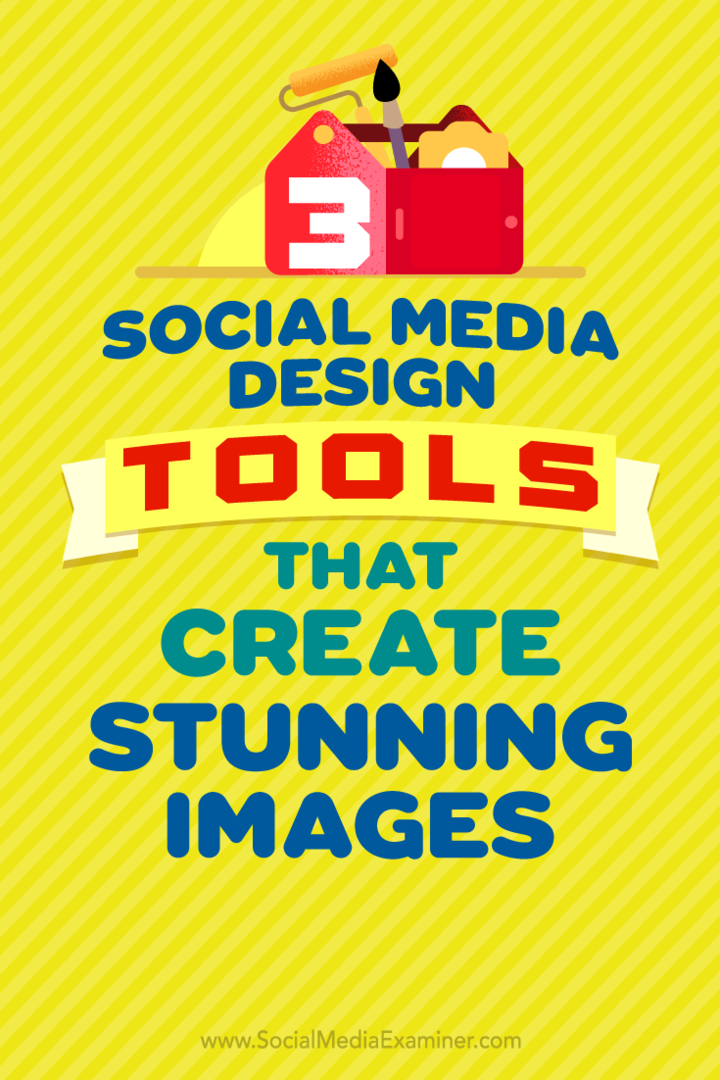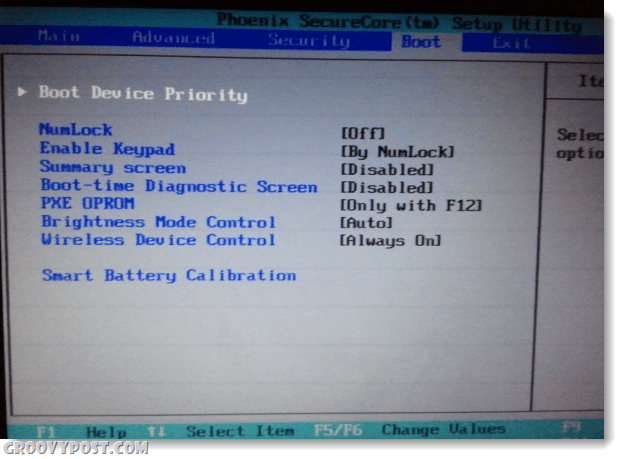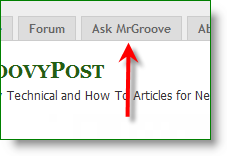3 narzędzia do projektowania mediów społecznościowych, które tworzą oszałamiające obrazy: Social Media Examiner
Narzędzia Mediów Społecznościowych Strategia Mediów Społecznościowych / / September 25, 2020
 Chcesz spójnego wyglądu swoich zdjęć w mediach społecznościowych?
Chcesz spójnego wyglądu swoich zdjęć w mediach społecznościowych?
Szukasz narzędzi, które są łatwe w użyciu?
Świetnie wyglądająca grafika ma kluczowe znaczenie dla utrzymania spójnego i wysokiej jakości wizerunku marki w mediach społecznościowych.
W tym artykule będziesz odkryj, jak korzystać z trzech bezpłatnych narzędzi do tworzenia doskonałych obrazów w mediach społecznościowych.
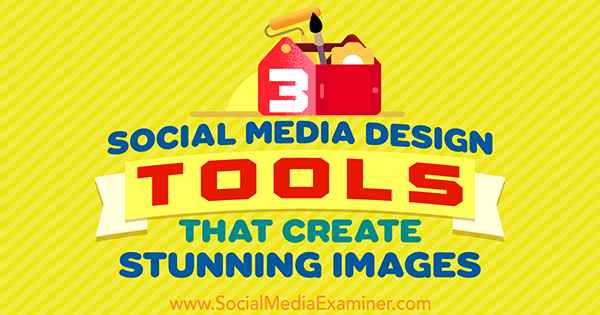
1: Canva
Canva to dobrze znane i szanowane bezpłatne narzędzie do projektowania online, więc od tego zaczniemy. Chociaż w serwisie Canva możesz kupić najlepsze grafiki i zdjęcia, czteroetapowy proces opisany w tym artykule nie wymaga żadnych opłat. Szczęśliwe dni!
Rozpocząć, zaloguj się lub zarejestruj w serwisie Canva a zobaczysz widok poniżej. Teraz musisz wybierz rozmiar płótna (rozmiar / rodzaj grafiki, którą chcesz wykonać).
Jeśli chcesz stworzyć grafikę na konkretną platformę
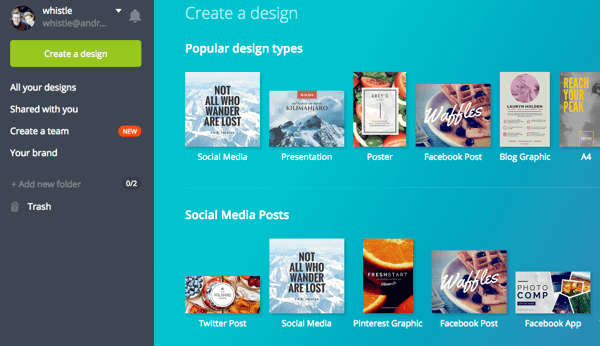
Wybierz zdjęcie w tle
Potrzebujesz świetnego zdjęcia, aby ustawić scenę. Fajnie, jeśli obraz jest odpowiedni, ale szczerze mówiąc, nie ma to większego znaczenia. Chcesz po prostu czegoś, co przyciąga wzrok.
Możesz szukaj zdjęć w serwisie Canva, który będzie zawierał kilka bezpłatnych i kilka płatnych zdjęć, które kosztują 1 USD. Istnieje jednak sekcja Darmowe zdjęcia, więc najpierw zajrzyj do niej.
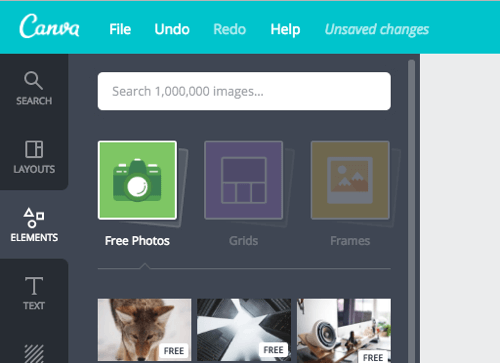
Jeśli nie możesz znaleźć żadnych zdjęć, które lubisz, niektóre witryny, w których można znaleźć dobre darmowe zdjęcia (nie tandetne zdjęcia stockowe) obejmują Gratisografia i Unsplash. Obraz dłoni goryla w przykładzie pochodzi z Gratisography.
Po tobie wybierz zdjęciedla twojego tła, zarówno kliknij przycisk Prześlij własne obrazy lub po prostu przeciągnij swoje zdjęcie z komputera do przeglądarki. Następnie zmień rozmiar obrazu, klikając i przeciągając na zewnątrz od rogów tak, aby zdjęcie wypełniło całe płótno.

Dodaj kolorową nakładkę
Teraz, gdy masz już swoje tło, chcesz, aby było w kolorach Twojej marki. Możesz to zrobić, nakładając na niego kolorową nakładkę. To jest ważne dla Ciebie poznaj kody szesnastkowe kolorów swojej marki, czyli „#”, po którym następuje sześć znaków. Kod szesnastkowy pomarańczy w przykładzie to # ff9900. Zapytaj projektanta, jeśli nie znasz tego kodu, lub skorzystaj z internetowego narzędzia do wybierania kolorów, aby się dowiedzieć.
Kolejny, utwórz ramkę na całym płótnie, zmienić kolor pudełkado jednego z kolorów Twojej marki, i wtedy zmniejsz przezroczystość do około 50-70%, w zależności od zdjęcia i odcienia koloru Twojej marki.
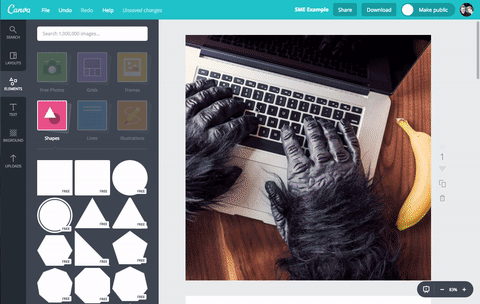
Dołącz tekst
Użyj czcionek marki, aby dodać tekst na zdjęciu.
Oto zasada: ZAWSZE UŻYJ BIAŁEGO TEKSTU.
O ile kolor Twojej marki nie jest naprawdę jasny (np. Żółty lub kremowy), biały tekst zawsze wygląda milion razy lepiej na kolorowym tle. Jeśli masz jasny kolor marki, użyj naprawdę ciemnoszarego lub brązowego zamiast 100% jednolitej czerni; to będzie wyglądać znacznie lepiej.
Canva ma kilka fajnych wbudowanych funkcji do układania tekstu. Po prostu kliknij jeden z układów, aby dodać tekst do płótna. Będziesz chciał zmień rozmiar pola tekstowego i wyśrodkujto Jeśli potrzebne.
Kliknij i zaznacz każdy element pola tekstowego i zmień czcionkę na własnączcionka marki. Canva umożliwia korzystanie z całej gamy czcionek Google, co jest świetne. Możesz przesłać własną czcionkę inną niż Google, ale jest to płatne.
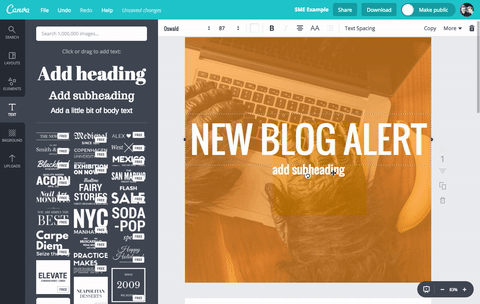
Po prostu zmienić tekstmówić, co chcesz i w razie potrzeby zmień rozmiar. Staraj się nie mieć za dużo tekstu; krótki i wyrazisty tekst działa znacznie lepiej.
Prześlij swoje logo
Chcesz, aby Twoje logo było w formacie, który dobrze działa na kolorowym tle. Jeśli tego nie masz, zapytaj projektanta. Potrzebujesz przynajmniej pliku PNG z przezroczystym tłem lub jeszcze lepiej, białej wersji!
Aby przesłać swoje logo, kliknij Przesłane po lewej, a potem kliknij przycisk Prześlij własne obrazy aby wybrać plik lub po prostu przeciągnij go z komputera.
Dodaj logo do swojego projektu u dołu pod tekstem, a jeśli masz ochotę, dodaj adres swojej strony internetowej używając funkcji tekstu. I voilà, gotowe. Czas pobrać to piękno!
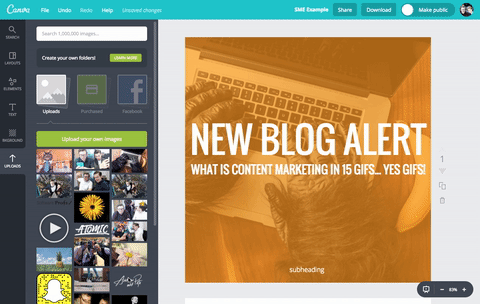
Kliknij przycisk Pobierz w prawym górnym rogu, aby pobrać obraz w formacie PNG, JPEG lub PDF. Jeśli udostępniasz swój obraz w mediach społecznościowych, najlepszy jest format PNG. Jeśli obraz jest przeznaczony dla Twojej witryny internetowej (może to być obraz bloga), najlepszy może być format JPEG. Pobieraj w formacie PDF tylko w przypadku ulotek, broszur i rzeczy, które planujesz wydrukować.
# 2: DesignBold
DesignBold jest bardzo podobny do Canva, ale ma kilka różnych funkcji i stylów szablonów (co czyni go dobrą alternatywą, jeśli widzisz wiele innych osób korzystających z Twojego ulubionego szablonu Canva). Dostępne jest członkostwo premium z dodatkowymi funkcjami, ale w tym samouczku nie musisz aktualizować. Zaczniesz od pustego płótna, aby stworzyć swój obraz.
Zaloguj się lub zarejestruj w DesignBold a zobaczysz widok poniżej. Teraz musisz wybierz rozmiar płótna (rozmiar / rodzaj grafiki, którą chcesz wykonać).
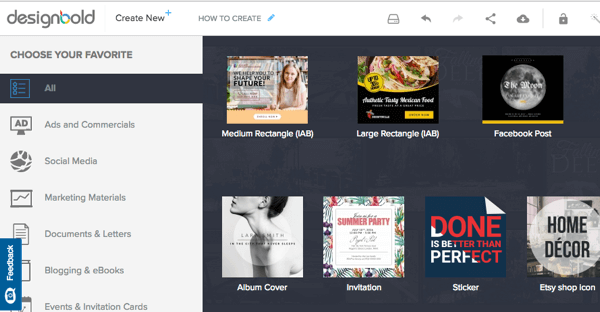
Ponownie, jeśli chcesz stworzyć grafikę na konkretną platformę, wybierz odpowiednią kanwę. Wybierz opcję Social Media, która ma rozmiar 800 x 800 pikseli, aby uzyskać uniwersalne rozwiązanie. Działa to dobrze na wszystkich głównych platformach, w tym na Facebooku, Instagram, LinkedIn i Twitter na komputery.
Wybierz zdjęcie w tle
Aby grafika była bardziej atrakcyjna wizualnie, wybierz fantastyczne zdjęcie jako tło. Odważna fotografia jest świetna do tego celu, więc znajdź oszałamiające zdjęcie, aby ustawić scenę. Fajnie, jeśli zdjęcie jest trafne, ale nie ma to większego znaczenia. Chcesz po prostu czegoś, co przyciąga wzrok.
Możesz wyszukaj darmowe zdjęcia w programie DesignBold lub kup kredyty na zdjęcia premium.
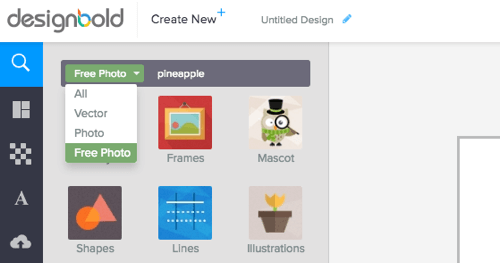
Jeśli nie znajdziesz żadnych zdjęć, które lubisz, dobre darmowe obrazy możesz znaleźć w witrynach takich jak Gratisography i Unsplash. Jeśli chcesz użyć własnych zdjęć, kliknij ikonę przesyłania, a następnie kliknij opcję Prześlij swoje obrazy.
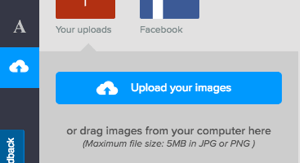
Kiedyś dodaj swoje zdjęcie, kliknij i przeciągnij od rogów na zewnątrz tak, że zajmuje całe płótno.
Dodaj kolorową nakładkę
Chcesz dodać kolory marki do grafiki za pomocą nakładki kolorów. Potrzebne będą szesnastkowe kody kolorów marki, składające się z „#” i sześciu znaków. Zapytaj swojego projektanta, jeśli go nie znasz, lub skorzystaj z narzędzia do wybierania kolorów online, aby się dowiedzieć.
Teraz utwórz ramkę na całym płótnie.
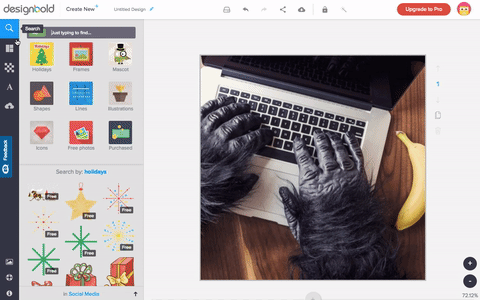
Następnie zmienić kolor pudełka do jednego z kolorów Twojej marki i zmniejsz przezroczystośćdo około 50–70%, w zależności od zdjęcia i odcienia koloru Twojej marki.
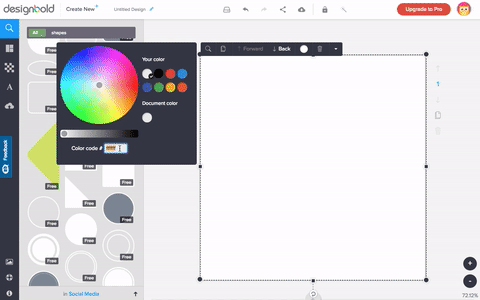
Dołącz tekst
Nadszedł czas, aby dodać tekst czcionkami własnej marki. Kliknij ikonę tekstu i Zacznij pisać z dala.
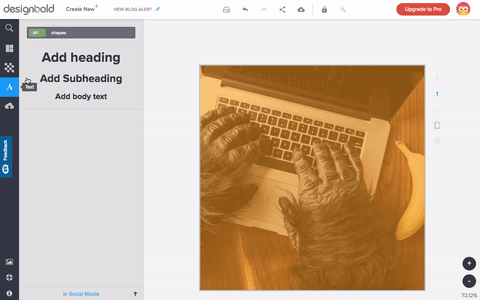
Następnie kliknij i zaznacz pole tekstowe i zmień typ na własną czcionkę marki. Wkrótce będziesz mógł dodawać własne niestandardowe czcionki, jeśli masz abonament premium.
Po prostu zmień tekst, aby powiedzieć, co chcesz powiedzieć i Zmień rozmiar. Pamiętaj, duży i pogrubiony tekst zawsze przyciąga więcej uwagi, więc zachowaj zwięzłość!
Skorzystaj ze szkolenia marketingowego YouTube - online!

Chcesz zwiększyć swoje zaangażowanie i sprzedaż w YouTube? Następnie dołącz do największego i najlepszego zgromadzenia ekspertów ds. Marketingu YouTube, którzy dzielą się swoimi sprawdzonymi strategiami. Otrzymasz szczegółowe instrukcje na żywo Strategia YouTube, tworzenie filmów i reklamy w YouTube. Zostań bohaterem marketingu YouTube dla swojej firmy i klientów, wdrażając strategie, które przynoszą sprawdzone rezultaty. To jest szkolenie online na żywo od Twoich znajomych z Social Media Examiner.
KLIKNIJ TUTAJ PO SZCZEGÓŁY - SPRZEDAŻ KOŃCZY SIĘ 22 WRZEŚNIA!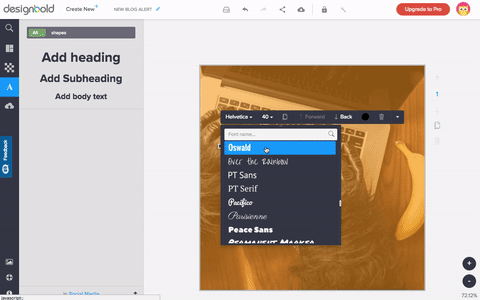
Prześlij swoje logo
Format logo jest ważny na kolorowym tle. Zapytaj projektanta, czy potrzebujesz w tym pomocy. Przynajmniej potrzebujesz PNG z przezroczystym tłem lub najlepiej białą wersją.
Aby przesłać swoje logo, kliknij ikonę przesyłania po lewej, a potem kliknij przycisk Prześlij swoje obrazy aby wybrać plik.
Dodaj swoje logo do swojego projektu pod tekstem, a jeśli chcesz, użyj funkcji tekstu, aby dodaj adres swojej strony internetowej. Dobra robota. Czas pobrać nową grafikę.
Kliknij ikonę Pobierz w górnym nagłówku. Będziesz mieć możliwość pobrania grafiki w formacie PNG, JPEG lub PDF.
PNG jest najlepszy, jeśli udostępniasz swój obraz w mediach społecznościowych. Jeśli obraz jest obrazem bloga lub witryny internetowej, najlepszy może być JPEG. Ulotki, broszury i materiały do druku wymagają pobrania w formacie PDF.
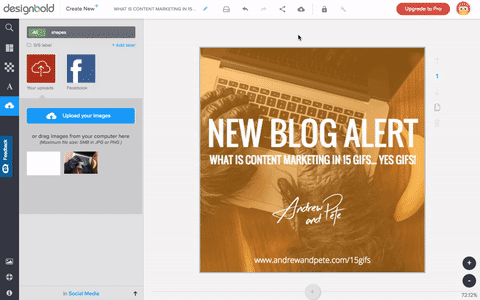
# 3: Prezentacje Google
Prezentacje Google jest bezpłatna jako część Dysku Google po założeniu bezpłatnego konta Google. Jest to zasadniczo uproszczona, oparta na chmurze wersja programu Microsoft PowerPoint.
Prezentacje są absurdalnie proste w użyciu i świetnie nadają się do współpracy, ponieważ wiele osób może wspólnie pracować nad tym samym dokumentem w czasie rzeczywistym. Możesz pobrać ostateczną grafikę w formacie PDF, PNG, JPEG, a nawet w formacie Microsoft PowerPoint.
Rozpocząć, zaloguj się do Dysku Google, kliknij Nowy w lewym górnym rogu i wybierz Prezentacje Google.
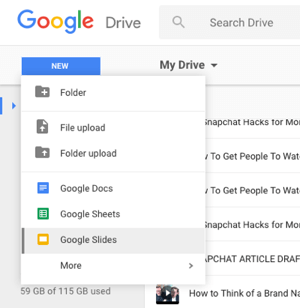
Do Spraw, aby Twoje płótno miało rozmiar, którego potrzebujesz, wybierz Plik> Ustawienia strony. W wyskakującym okienku wybierz Własne, a następnie Piksele, i wpisz wymagany rozmiar.
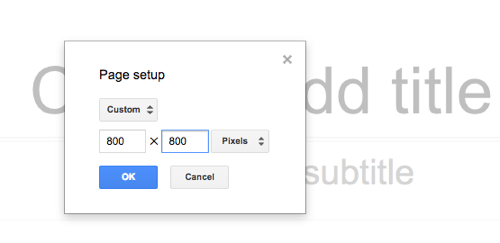
Aby utworzyć grafikę specyficzną dla platformy, znajdź potrzebny rozmiar i wpisz go. Aby uzyskać uniwersalne rozwiązanie, idź prosto, które będzie dobrze działać na wszystkich głównych platformach, w tym LinkedIn, Instagram, Facebooki na Twitterze.
Wybierz zdjęcie w tle
Teraz dodaj tło zdjęcia, aby ustawić scenę. Jeśli potrzebujesz dobrego, bezpłatnego zdjęcia (nie tandetnego zdjęcia stockowego), wypróbuj Gratisography lub Unsplash. Możesz przeciągnij obraz do Prezentacji lub kliknij ikonę obrazu, aby go przesłać.
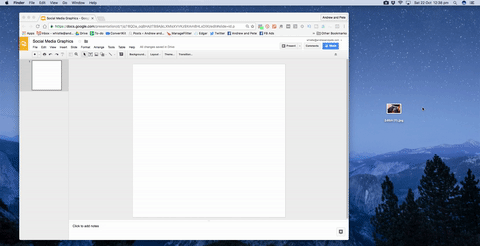
Po dodaniu zdjęcia jako tła kliknij i przeciągnij z rogów się do upewnij się, że zdjęcie zajmuje całe płótno. Możesz użyć funkcji Przytnij, aby przytnij zdjęcie aż do krawędzi. Zwróć uwagę na czerwone wskazówki, które migają po dotarciu do krawędzi, aby pomóc Ci idealnie przyciąć. Jeśli zdjęcie jest naprawdę duże, możesz najpierw pomniejszyć.
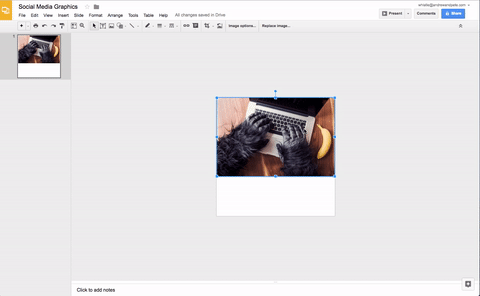
Dodaj kolorową nakładkę
Teraz, gdy masz już tło, musisz nałożyć na nie kolorową nakładkę marki, która ułatwi czytanie tekstu. Jeśli nie znasz kodów kolorów swojej marki, zapytaj projektanta lub skorzystaj z internetowego próbnika kolorów.
Utwórz ramkę na całym płótnie.
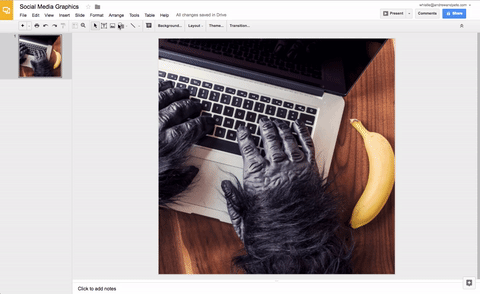
Zmień kolor pudełka do jednego z kolorów Twojej marki. Następnie zmniejsz przezroczystośćdo około 50–70%, w zależności od zdjęcia i odcienia koloru Twojej marki. Powinien teraz wyglądać tak:
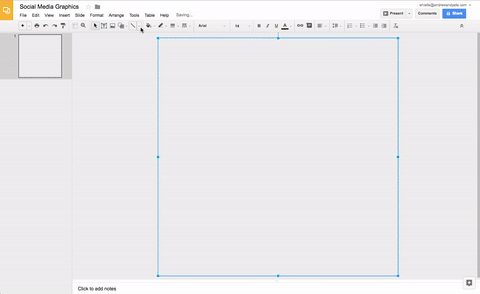
Dołącz tekst
Następnym krokiem jest dodanie tekstu. Najbardziej czytelnym kolorem tekstu na kolorowym lub fotograficznym tle jest biały.
O ile kolor Twojej marki nie jest super jasny (jak żółty lub kremowy), biały tekst zawsze wygląda znacznie lepiej na kolorowym tle. Jeśli masz jasny kolor marki, użyj naprawdę ciemnoszarego lub brązowego zamiast 100% jednolitej czerni; będzie wyglądać lepiej.
Aby dodać tekst, kliknij ikonę T. i utwórz pole tekstowe pisać. Wtedy po prostu zmienić tekstpowiedzieć, co chcesz powiedzieć i zmień rozmiar, aby dopasować. Staraj się nie używać zbyt dużej ilości tekstu; krótki, mocny, duży, pogrubiony tekst zawsze działa znacznie lepiej.
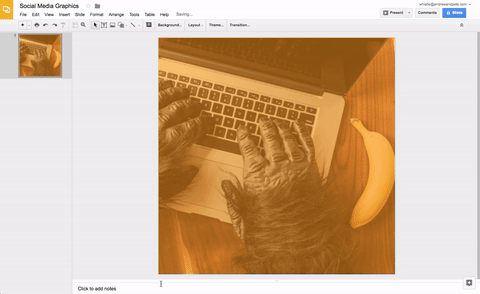
Teraz kliknij i zaznacz tekst i zmienić czcionkędo własnej czcionki marki. Prezentacje umożliwiają korzystanie z całego zakresu czcionek Google, co jest świetne. Niestety nie możesz przesłać własnych czcionek do użycia.
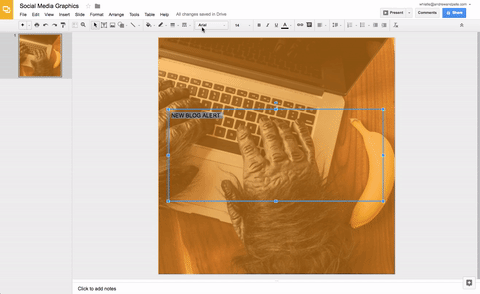
Jeśli ty kliknij prawym przyciskiem myszy pole tekstowe i wybierz Wyśrodkuj na stronie> Poziomo, pole tekstowe zostanie wyśrodkowane na stronie.
Prześlij swoje logo
Upewnij się, że masz logo w formacie, który dobrze działa na kolorowym tle lub poproś o pliki w projekcie. Jeśli tego nie masz, zapytaj projektanta. Najlepsza jest biała wersja, ale potrzebujesz przynajmniej pliku PNG z przezroczystym tłem.
Możesz kliknij i przeciągnij swoje logo do Prezentacji bardzo łatwo lub kliknij ikonę obrazu, aby dodać swoje logo.
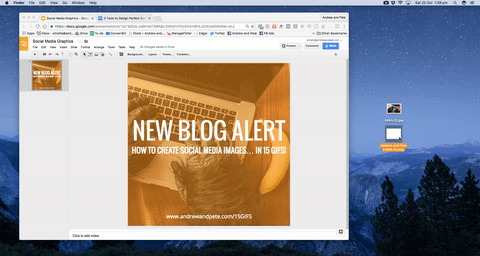
Dodaj logo do swojego projektu na dole pod tekstem. Użyj funkcji tekstowej, jeśli chcesz uzyskać fantazyjne i dodaj adres swojej strony internetowej. To wszystko. Teraz nadszedł czas pobierz swój obraz.
Po prostu wybierz Plik> Pobierz jako> Obraz PNG i zostanie pobrany na twój komputer. W zależności od tego, jak planujesz wykorzystać utworzoną grafikę, możesz wybrać różne opcje podczas pobierania.
Do udostępniania w mediach społecznościowych najlepszy jest PNG, a JPEG może być najlepszy, jeśli obraz jest przeznaczony dla Twojej witryny, na przykład obraz na blogu. Wybierz PDF dla ulotek, broszur i rzeczy do druku.
Dodatkowe wskazówki dotyczące projektowania
Użyj białego tekstu. Aby powtórzyć (ponieważ jest to tak ważne), powinieneś używać białego tekstu, gdy tło jest kolorowe, zdjęcie lub oba (w tym przypadku). Jedynym wyjątkiem są jaśniejsze kolory tła.
Wyrównaj wszystko. I mamy na myśli wszystko. Jeśli jest to tekst, upewnij się, że na przykład cały jest wyśrodkowany na stronie lub wyrównany do lewej / prawej strony. Jeśli umieścisz obraz na projekcie, upewnij się, że jest do czegoś wyrównany. Na koniec upewnij się, że przerwa wokół obrazu lub pola tekstowego jest zawsze równo rozmieszczona ze wszystkich stron grafiki.
Użyj węgla drzewnego, a nie czarnego. Jeśli chcesz użyć czarnego tła (# 000000) lub czarnego tekstu na projekcie, użyj jaśniejszego odcienia czerni (np. # 191919). Będzie wyglądać znacznie bardziej miękko.
Używaj konsekwentnie tych samych czcionek. Aby Twoja marka była rozpoznawalna, zachowaj spójność z czcionkami i nie używaj ich zbyt wielu. Użyj specjalnej czcionki dla swoich nagłówków, podtytułów i tekstu akapitu. Zawsze dobrze mieć jedną wyraźną czcionkę skryptową. Jeśli są to czcionki Google, praca staje się łatwiejsza, gdy projektujesz na różnych platformach.
Utwórz plik przesunięcia. Utwórz plik na komputerze lub w narzędziu takim jak Evernote, aby uzyskać inspirację do projektowania. Jeśli zobaczysz projekt, który Ci się podoba, zrób jego zrzut ekranu i dodaj go do pliku. Następnym razem, gdy będziesz musiał coś zaprojektować, będziesz miał inspirację, aby dać upust swojej kreatywności.
Wniosek
Rozumiemy, nie jesteś projektantem… a to, co tworzysz samodzielnie, może nie być na wysokim poziomie jakości, którego potrzebujesz, aby uzyskać wiarygodność.
Ten niezawodny czteroetapowy proces pomoże Ci stworzyć niesamowitą grafikę do mediów społecznościowych, która będzie widoczna i świetnie wyglądająca. Z każdego narzędzia można korzystać bezpłatnie i od Ciebie zależy, które z nich będzie dla Ciebie najlepsze.
Tak, istnieją inne sposoby projektowania grafiki, ale ten samouczek jest przeznaczony dla osób, które nie mają oka na projektowanie. Wszystko, co musisz zrobić, to skopiować to, co Ci pokazaliśmy, a nie możesz się pomylić! Ta metoda jest idealna do tworzenia grafik do mediów społecznościowych i cytatów do promowania blogów, nadchodzących webinarów lub wydarzeń, nowych ofert i nie tylko.
W prawdziwym stylu pokazów sztuki, oto kilka innych rodzajów projektów graficznych, które możesz tworzyć za pomocą tych narzędzi. Z niecierpliwością czekamy na Twoją niesamowitą grafikę!
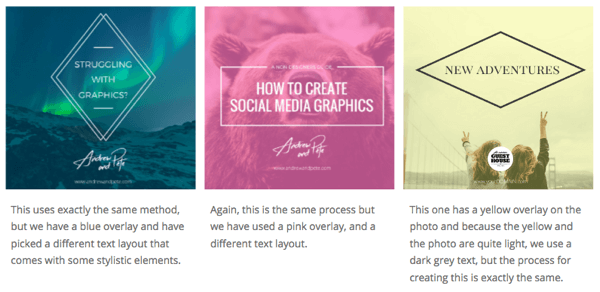
Co myślisz? Jakie rodzaje grafik do mediów społecznościowych tworzysz? Jakie są Twoje ulubione narzędzia do projektowania? Podziel się swoimi przemyśleniami w komentarzach poniżej.